কিভাবে সক্রিয় এবং কাস্টমাইজ করতে শিখুন বিরক্ত করবেন না এই গাইডের মাধ্যমে আপনার আইফোনের মোড।
আইফোনে ডু নট ডিস্টার্ব কোথায়?
আপনি অ্যাক্সেস করতে পারেন বিরক্ত করবেন না থেকে আপনার iPhone এ সেটিংস আপনার ডিভাইসের এবং সরাসরি থেকে নিয়ন্ত্রণ কেন্দ্র আপনার আইফোনের। আপনি এর সেটিংসও কাস্টমাইজ করতে পারেন বিরক্ত করবেন না অথবা এটিকে একটি নির্দিষ্ট সময়ে স্বয়ংক্রিয়ভাবে সক্রিয় করতে সেট করুন এবং নির্বাচিত ব্যক্তি এবং অ্যাপ্লিকেশন থেকে বিজ্ঞপ্তিগুলিকে অনুমতি দিন বা ব্লক করুন৷ যখন বিরক্ত করবেন না আপনার আইফোনে মোড সক্ষম করা হয়েছে, আপনার ডিভাইসটি রিং হবে না বা আলো জ্বলবে না, তবে, আপনি এখনও যে কোনো সময় আপনার বিজ্ঞপ্তিগুলি পরীক্ষা করতে পারেন।
কন্ট্রোল সেন্টার থেকে আইফোনে কীভাবে বিরক্ত করবেন না মোড সক্ষম করবেন
সক্রিয় করতে নীচের পদক্ষেপগুলি অনুসরণ করুন বিরক্ত করবেন না থেকে সরাসরি আপনার iPhone মোড নিয়ন্ত্রণ কেন্দ্র :
ধাপ 1 : প্রদর্শন করতে আপনার স্ক্রিনের শীর্ষ থেকে নিচের দিকে সোয়াইপ করুন৷ কন্ট্রোল সেন্টার মেনু এবং ট্যাপ করুন ফোকাস:
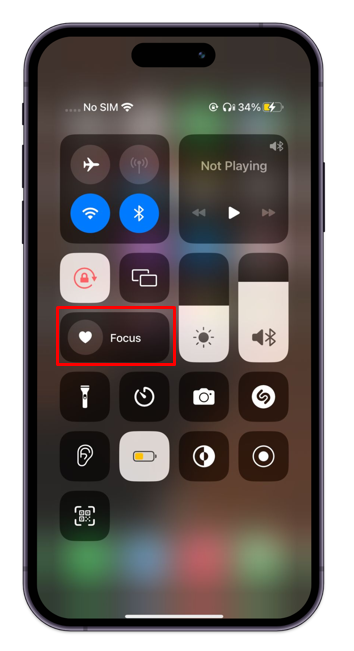
ধাপ ২: পরবর্তী, আলতো চাপুন বিরক্ত করবেন না এটি সক্ষম করার জন্য মোড:
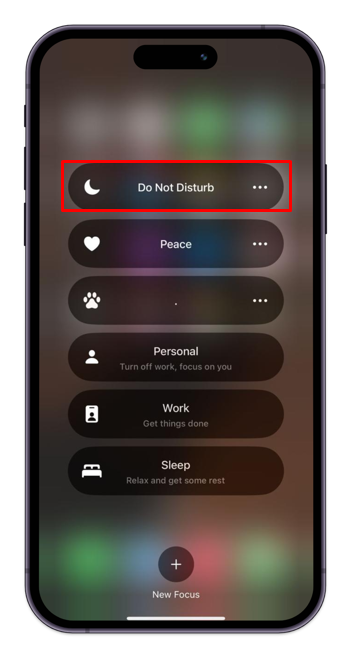
দ্য ফোকাস এখন সঙ্গে প্রতিস্থাপিত হয় বিরক্ত করবেন না এবং আপনার আইফোনের স্ক্রিনের শীর্ষে থাকা চাঁদের চিত্রটি উপস্থাপন করে বিরক্ত করবেন না.
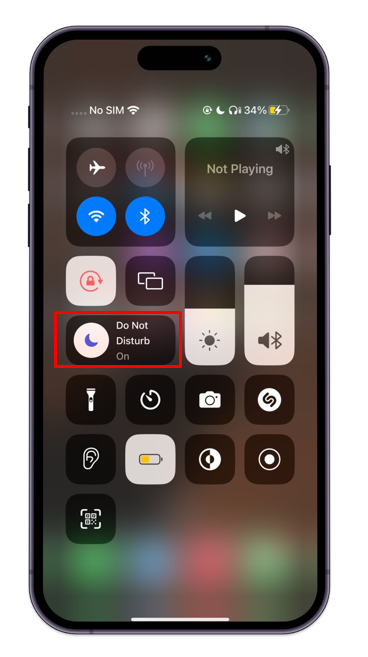
কীভাবে আইফোনে বিরক্ত করবেন না সেটিংস পরিবর্তন করবেন?
চালু করা ছাড়াও বিরক্ত করবেন না ম্যানুয়ালি, আপনি একটি নির্দিষ্ট সময়ে স্বয়ংক্রিয়ভাবে চালু করতে সেট করতে পারেন, বিজ্ঞপ্তি সেটিংস কাস্টমাইজ করতে বিরক্ত করবেন না আইফোনে মোড নিচের ধাপগুলি অনুসরণ করুন:
এর সেটিংস বিকল্পগুলি অ্যাক্সেস করতে নীচের পদক্ষেপগুলি অনুসরণ করুন৷ বিরক্ত করবেন না :
ধাপ 1: খোলা সেটিংস আপনার আইফোনে:
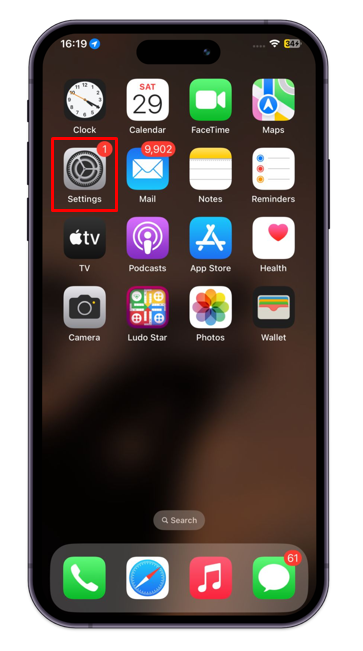
ধাপ ২: খোঁজো ফোকাস বিকল্প এবং এটি আলতো চাপুন:
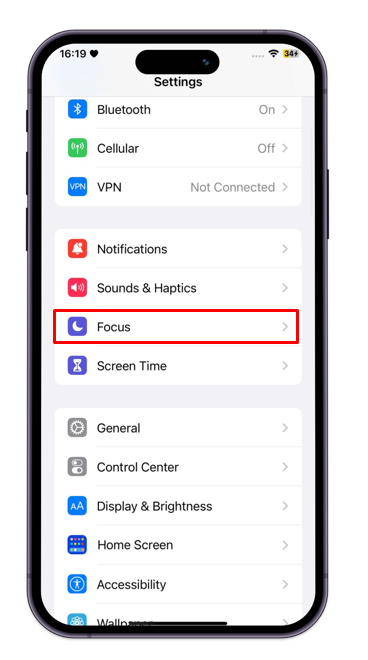
ধাপ 3: পরবর্তী, আলতো চাপুন বিরক্ত করবেন না:
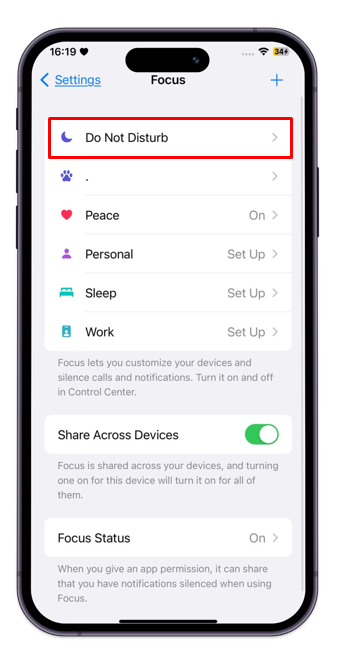
ধাপ 4 : নির্বাচন করুন মানুষ এবং অ্যাপস যখন বিজ্ঞপ্তি প্রাপ্তির জন্য বিরক্ত করবেন না মোড সক্রিয় করা হয়েছে:
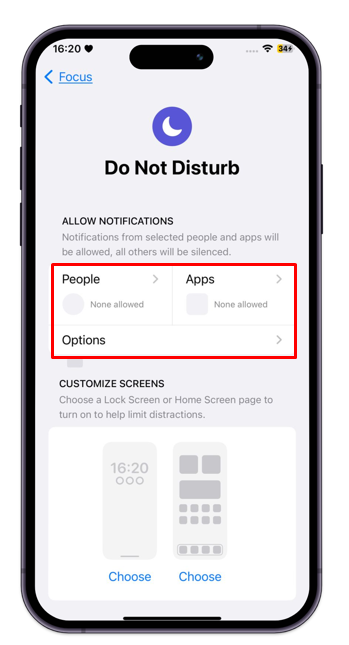
ধাপ 5: আপনি সক্ষম করার জন্য সময়ও সেট করতে পারেন বিরক্ত করবেন না আপনার ডিভাইসে স্বয়ংক্রিয়ভাবে মোড:
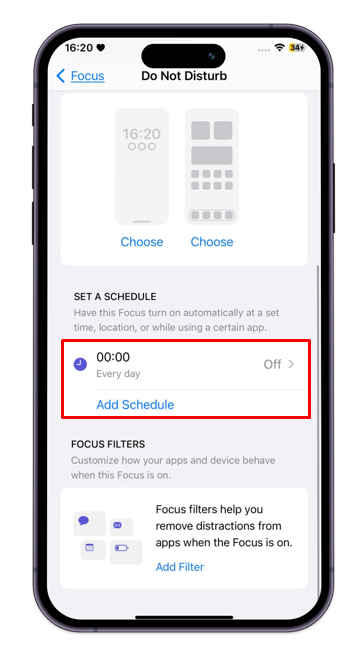
শেষের সারি
আপনি ব্যবহার করতে পারেন বিরক্ত করবেন না আপনার আইফোনে বৈশিষ্ট্য যখনই আপনি ইনকামিং সতর্কতা নীরব করতে চান। আপনি যখনই সক্ষম করুন বিরক্ত করবেন না আপনার আইফোনে মোড, আপনি যেকোনো সময় বিজ্ঞপ্তিগুলি পরীক্ষা করতে পারেন তবে আপনার আইফোন রিং হবে না বা আলো জ্বলবে না। আমরা সক্রিয় এবং কাস্টমাইজ করার দুটি পদ্ধতি নিয়ে আলোচনা করেছি বিরক্ত করবেন না নিয়ন্ত্রণ কেন্দ্র থেকে ম্যানুয়ালি মোড সহ বা এই গাইডের উপরের বিভাগে আপনার ডিভাইসের সেটিংস থেকে স্বয়ংক্রিয়ভাবে চালু করার জন্য সেট করা।